

Bài viết dưới đây sẽ hướng dẫn bạn khởi chạy ứng dụng Charts SaaS . Ngoài ra, bạn có thể cài đặt và chạy các Charts cục bộ bằng cách làm theo hướng dẫn trên trang này
1. Điều kiện tiên quyết
Biểu đồ MongoDB có thể truy cập thông qua MongoDB Atlas . Bạn sẽ cần một MongoDB Atlas user account để hoàn tất quy trình này. Để tìm hiểu thêm về cách tạo người dùng Atlas , hãy xem tài liệu Atlas Getting Started.
Bạn cũng sẽ cần một Atlas cluster để trực quan hóa dữ liệu bằng việc sử dụng các biểu đồ. Các bước trong bài viết dưới đây sẽ hướng dẫn bạn tạo một Atlas cluster.
Ghi chú: Mỗi phiên bản của ứng dụng MongoDB Charts được liên kết với một Atlas project duy nhất và chỉ có thể trực quan hóa dữ liệu từ các cụm Atlas trong cùng một dự án.
2. Quyền truy cập bắt buộc
Để truy cập vào Biểu đồ MongoDB , Atlas user của bạn phải có quyền thích hợp để đọc dữ liệu từ các cụm trong dự án Atlas của bạn . Điều này có nghĩa là Atlas user của bạn có thể có bất kỳ Project Role nào ngoại trừ Project Read Only vì vai trò này không cấp các quyền thích hợp.
Khi bạn đăng ký tài khoản Atlas lần đầu tiên , bạn sẽ được cấp Project Owner, một vai trò trong dự án ban đầu của mình. Để biết thêm thông tin về cách định cấu hình người dùng và vai trò bổ sung, hãy xem Atlas access trong tài liệu Atlas .
3. Các bước tạo Atlas Cluster
- Đăng nhập vào MongoDB Atlas
Để truy cập ứng dụng MongoDB Charts , bạn phải đăng nhập vào Atlas
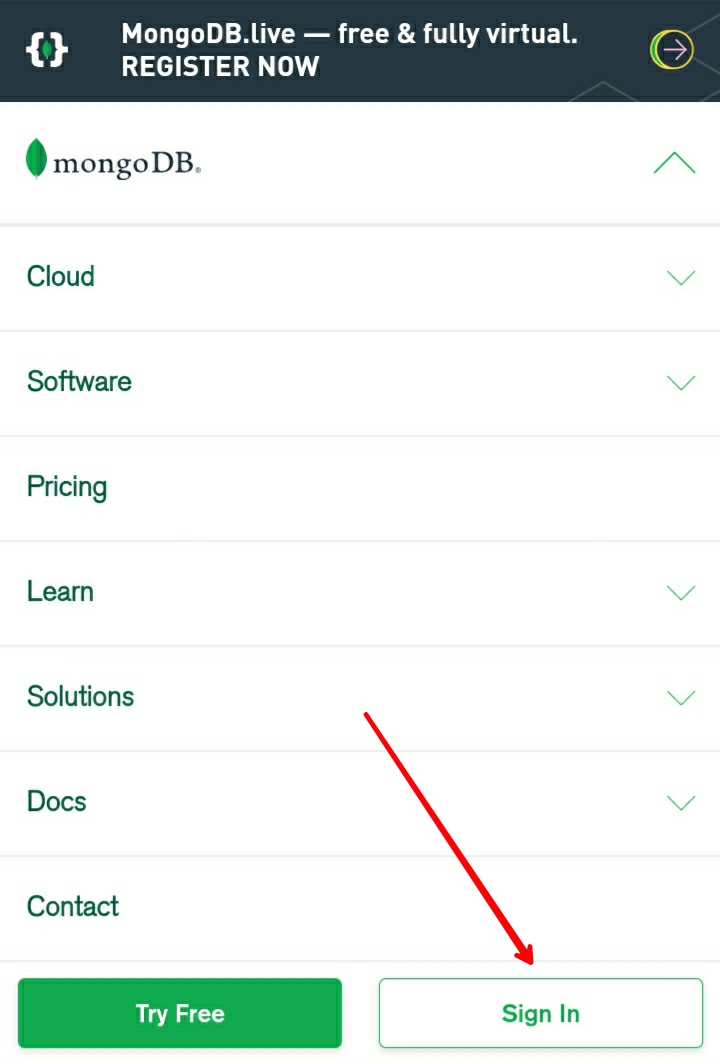
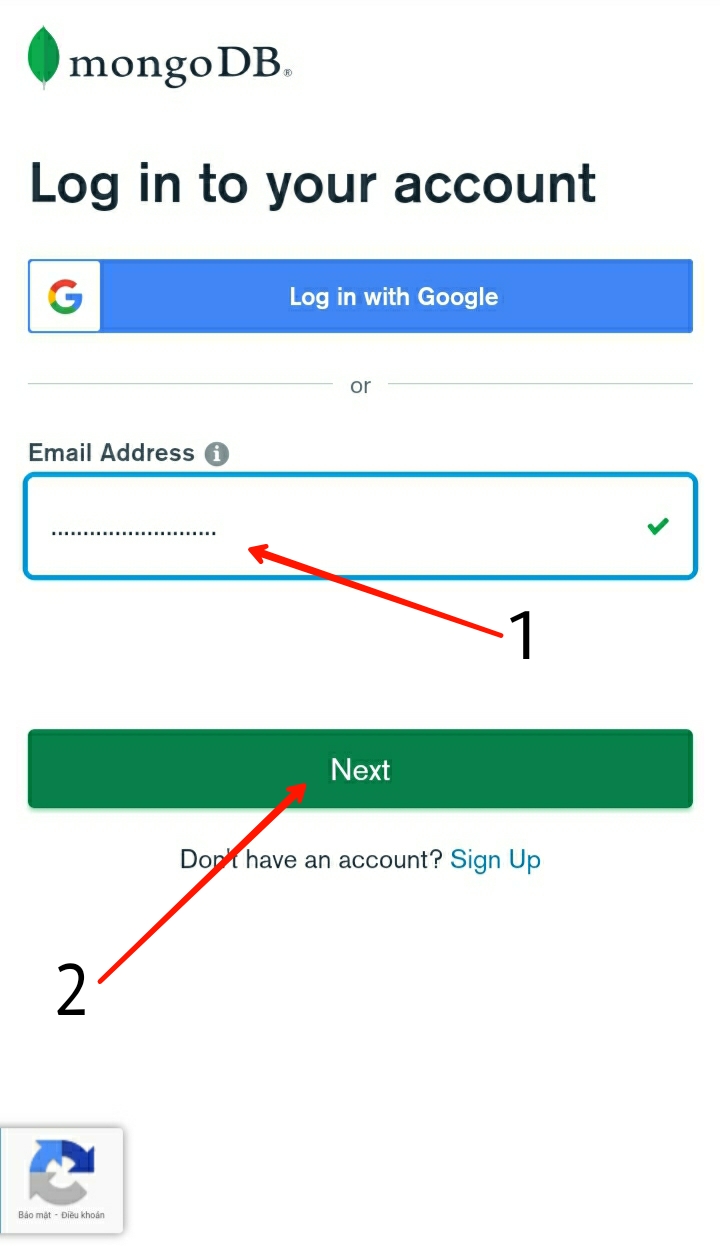
Các bạn có thể đăng nhập bằng Google Account hoặc đăng nhập bằng Email của mình!
- Chọn dự án Atlas mà bạn muốn hoặc tạo một dự án mới
Nếu bạn có một dự án Atlas với các cụm chứa dữ liệu mà bạn muốn trực quan hóa, hãy chọn dự án từ Context và thả xuống trong ngăn điều hướng bên trái.
Nếu bạn không có dự án Atlas hiện có phù hợp , hãy xem Create a Project trong tài liệu Atlas để biết hướng dẫn về cách tạo dự án mới.
- (Tùy chọn) Mời mọi người tham gia dự án Atlas của bạn và chia sẻ các phiên bản của MongoDB Charts
Tất cả các Atlas project user nắm giữ các Project Roles khác nhau ngoại trừ Project Read Only đều có quyền truy cập vào các phiên bản của MongoDB Chart đã được liên kết với dự án đó. Để thêm các thành viên bổ sung vào dự án Atlas của bạn , hãy xem Manage Project Users and Teams trong phần tài liệu Atlas.
- (Tùy chọn) Tạo cụm Atlas
Ứng dụng MongoDB Charts giúp bạn dễ dàng thêm các bộ sưu tập của mình vào cụm tương tự như Data sources. Nguồn dữ liệu tham chiếu các bộ sưu tập cụ thể mà bạn có thể truy cập trong Chart Builder để trực quan hóa dữ liệu trong các bộ sưu tập đó.
Ghi chú: Bạn có thể bỏ qua bước này nếu bạn đã có một Atlas cluster trong dự án hiện tại .
- Để tạo một cụm Atlas:
- Trong ngăn điều hướng bên trái, nhấp vào Clusters.
- Nhấp vào Build a New Cluster.
- Trong trang Create New Cluster: chọn nhà cung cấp, khu vực, bậc cụm và cài đặt bổ sung. Khi bạn xây dựng cụm của mình, Atlas sẽ hiển thị chi phí cho cụm liên quan ở cuối trang.
Ghi chú: Atlas cung cấp bản sao Free Ties M0 cũng như M10+các cụm trả phí . Mặc dù, triển khai Free Tier có những hạn chế so với M10+ được triển khai trả phí, nhưng Free Ties sẽ hoạt động cho việc thiết lập và hướng dẫn về Charts được cung cấp trong tài liệu này. Để có tài liệu đầy đủ về những hạn chế giữa triển khai Free Ties và M10+, hãy xem Atlas M0 (Free Tier), M2 and M5 Limitations.
- Tên cụm mặc định là Cluster0. Hãy thay đổi tên cụm ngay nếu muốn, vì bạn không thể thay đổi tên cụm sau khi đã định cấu hình.
- Nhấp vào nút Create Clusterđể triển khai cụm của bạn.
Ghi chú: Để biết hướng dẫn đầy đủ về cách tạo một cụm Atlas và chi tiết về tất cả các tùy chọn cấu hình có sẵn, hãy xem mục Create a Cluster trong tài liệu MongoDB Atlas .
4. Khởi chạy ứng dụng MongoDB Charts.
Trong Atlas , nhấp vào Charts trong thanh điều hướng.
Ghi chú: Khi bạn khởi chạy biểu đồ MongoDB lần đầu tiên trong một dự án, biểu đồ sẽ tự động tạo một MongoDB users mới trong dự án Atlas để truy cập dữ liệu trong cụm của bạn. Tên của user thường có định dạng là:
mongodb-stitch-charts-<PROJECT-NAME>-<ID>_<CLUSTER-NAME>
- Returning Charts Users
Nếu trước đây bạn đã sử dụng Biểu đồ , bạn sẽ thấy các trang tổng quan hiện có của mình hoặc được nhắc thêm một trang tổng quan mới
Để điều hướng trở lại chế độ xem Cụm bản đồ , hãy nhấp vào Atlas ở đầu ứng dụng Biểu đồ MongoDB.
- New Charts Users
Nếu bạn là người dùng Biểu đồ mới , Biểu đồ MongoDB sẽ điều hướng bạn đến Charts Welcome Experience.
Các Charts Welcome Experience cung cấp hai con đường có thể bắt đầu sử dụng Charts :
- Kết nối các nguồn dữ liệu của bạn
- Khám phá dữ liệu mẫu
Ngoài ra, MongoDB Charts sẽ tự động tạo một trang tổng quan mới có tên là: <YOUR-NAME>’s Dashboard trong đó bạn là Owner. Trang tổng quan này được thiết lập riêng tư theo mặc định, nhưng bạn có thể sửa đổi quyền riêng tư của trang tổng quan như cách bạn làm với bất kỳ trang tổng quan nào khác.
Để điều hướng trở lại chế độ xem Atlas Clusters, hãy nhấp vào mục Atlas ở đầu ứng dụng Biểu đồ MongoDB .
5. Moving Forward
Sau khi đã xác định cấu hình nguồn dữ liệu, bạn sẵn sàng để bắt đầu trực quan hóa dữ liệu của mình. Các bước tiếp theo là tạo trang tổng quan , sau đó xây dựng biểu đồ để thêm vào trang tổng quan của bạn.
Để có những hướng dẫn đầy đủ về Biểu đồ MongoDB và các tính năng của nó, bao gồm các tập dữ liệu có thể tải xuống để trực quan hóa, hãy xem các hướng dẫn sau.
6. Xóa phiên bản của biểu đồ MongoDB
- Quan trọng: Khi xóa một phiên bản của Biểu đồ MongoDB thì tất cả dữ liệu được liên kết với phiên bản đó bao gồm trang tổng quan, nguồn dữ liệu và metadata cũng sẽ bị xóa hết và không thể khôi phục.
Nếu bạn là một Atlas Project Owner, bạn có thể tắt và xóa một phiên bản của MongoDB Charts liên quan đến dự án của bạn từ Atlas Project Setting.
Nếu bạn xóa một phiên bản của biểu đồ MongoDB đã được liên kết của mình, bạn có thể tạo một phiên bản mới cho dự án của mình bất cứ lúc nào. Phiên bản mới được tạo không giữ lại bất kỳ dữ liệu nào từ các phiên bản đã xóa trước đó.
Trên đây là hướng dẫn khởi chạy biểu đồ MongoDB, hi vọng bạn đọc thấy thú vị khi theo dõi bài viết này!!!
Tham khảo thêm về MongoDB Charts tại đây
Biên dịch bởi Hằng Nga – Iworld.com.vn
more recommended stories
 Tìm hiểu về giao diện người dùng Telerik cho Blazor 2.26.0
Tìm hiểu về giao diện người dùng Telerik cho Blazor 2.26.0Cùng iworld.com.vn tìm hiểu giao diện.
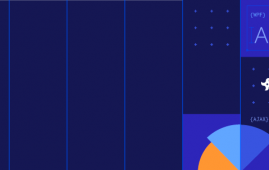 Giao diện người dùng Telerik for WinUI R2 2021
Giao diện người dùng Telerik for WinUI R2 2021Cùng iworld.com.vn khám phá giao diện.
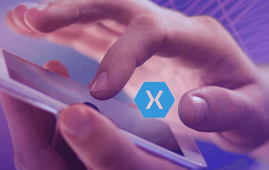 Các tính năng và cải tiến mới trong Telerik TabView for Xamarin
Các tính năng và cải tiến mới trong Telerik TabView for XamarinCùng iworld.com.vn tìm hiểu các tính.
 Làm sao để xây dựng chiến lược tối ưu hóa thông qua mô hình cá nhân hóa và phân bổ giá trị đóng góp? (P2)
Làm sao để xây dựng chiến lược tối ưu hóa thông qua mô hình cá nhân hóa và phân bổ giá trị đóng góp? (P2)Iworld.com.vn – Làm sao để xây.
 Làm sao để xây dựng chiến lược tối ưu hóa thông qua mô hình cá nhân hóa và phân bổ giá trị đóng góp?
Làm sao để xây dựng chiến lược tối ưu hóa thông qua mô hình cá nhân hóa và phân bổ giá trị đóng góp?Cùng Iworld.com.vn tìm hiểu cách xây.
 Tìm hiểu ngôn ngữ đánh dấu dữ liệu có cấu trúc thông qua CMS (P2)
Tìm hiểu ngôn ngữ đánh dấu dữ liệu có cấu trúc thông qua CMS (P2)Cùng Iworld.com.vn tiếp tục tìm hiểu.
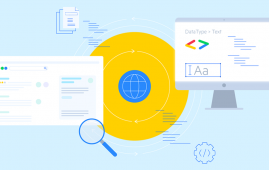 Tìm hiểu ngôn ngữ đánh dấu dữ liệu có cấu trúc thông qua CMS
Tìm hiểu ngôn ngữ đánh dấu dữ liệu có cấu trúc thông qua CMSIworld.com.vn – Nếu bạn chưa biết.
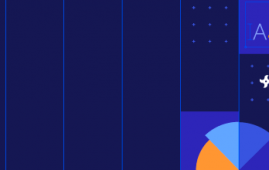 Có gì mới trong Telerik UI cho ASP.NET MVC R2 2021 bản R2 2021
Có gì mới trong Telerik UI cho ASP.NET MVC R2 2021 bản R2 2021Cùng iworld.com.vn tìm hiểu xem có.
